Après avoir lu mon guide d'utilisation d'Excel, vous avez commencé à comprendre le fonctionnement du célèbre logiciel intégré à la suite Microsoft Office. En peu de temps, vous avez appris à utiliser les principales fonctions de calcul, à créer des tableaux et des graphiques, à insérer des bordures et à colorier des cellules individuelles ainsi que toutes les fonctionnalités principales du logiciel. Or, maintenant, vous devez travailler sur plusieurs feuilles Excel et, surtout, vous aimeriez savoir comment reporter automatiquement les données contenues dans une cellule à une autre feuille du même classeur. Est-ce vrai? Alors je ne vois pas où est le problème : si tu veux, je suis là pour t'expliquer comment réussir ton intention.
Si vous prenez quelques minutes de votre temps, je vais vous expliquer comment copier automatiquement une cellule dans une autre feuille Excel agissant à partir de la version de bureau classique du programme, de la version en ligne et de l'application Excel pour smartphones et tablettes. Tout d'abord, je vais vous montrer comment ajouter une nouvelle feuille Excel et comment la personnaliser, définir sa position, changer son nom et changer la couleur de l'étiquette, après quoi je vous indiquerai la formule à utiliser pour copier automatiquement le contenu de la cellule dans un feuille Excel différente de celle utilisée. Comment dites-vous? C'est exactement ce que tu voulais savoir ? Alors ne perdons plus de temps à discuter et mettons-nous immédiatement au travail.
Courage : installez-vous confortablement, prenez cinq minutes de temps libre et consacrez-vous à la lecture des prochains paragraphes. Suivez attentivement les instructions ci-dessous, essayez de les mettre en pratique et je vous assure que copier automatiquement le contenu d'une cellule d'une feuille Excel à une autre sera vraiment un jeu d'enfant. Il ne me reste plus qu'à vous souhaiter une bonne lecture et un grand bon courage pour tout !
index
- Ajouter une nouvelle feuille Excel
- Copier une cellule dans une autre feuille Excel depuis votre ordinateur
- Copier une cellule vers une autre feuille Excel à partir de smartphones et de tablettes
Ajouter une nouvelle feuille Excel
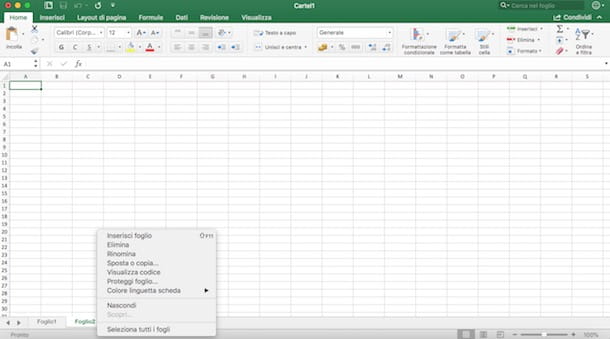
Avant d'entrer dans les détails de ce guide et de vous expliquer comment copier automatiquement une cellule dans une autre feuille Excel, laissez-moi vous dire comment ajouter une nouvelle feuille Excel dans le même classeur.
Après avoir démarré Excel (quelle que soit la version que vous utilisez), vous pouvez voir les feuilles qui composent le classeur en bas de l'écran, où l'entrée est visible Feuille1. Par défaut, les versions les plus récentes d'Excel proposent une seule feuille de calcul avec la possibilité d'en ajouter d'autres, alors que les versions précédentes du célèbre programme Microsoft proposaient trois feuilles lors de l'ouverture d'un nouveau modèle.
Quelle que soit la version d'Excel que vous utilisez, le moyen le plus immédiat d'ajouter une nouvelle feuille est d'appuyer sur le bouton + présent à côté de la feuille existante : automatiquement, une nouvelle feuille vide sera créée. Si par contre vous voulez dupliquer une feuille existante, faites un clic droit sur le nom de la feuille de votre intérêt et sélectionnez l'article Déplacer ou copier dans le menu qui apparaît, puis cochez la case à côté de l'option Faire une copie, indique où placer la nouvelle feuille dans le champ Avant la feuille et cliquez sur le bouton OK pour ajouter une copie de la feuille précédemment sélectionnée.
Alternativement, vous pouvez ajouter une nouvelle feuille Excel en sélectionnant l'onglet Accueil présent en haut à gauche, en cliquant sur l'option entrer et en sélectionnant l'article Insérer une feuille dans le menu qui s'affiche.
Après avoir ajouté une nouvelle feuille, vous devez savoir que vous pouvez changer son nom, définir sa position et même attribuer une couleur à l'étiquette visible en bas. Pour changer le nom standard de la feuille (le nom est automatiquement attribué Feuille [numéro]), double-cliquez sur leetichetta de la fiche qui vous intéresse, supprimez le contenu et entrez le nouveau nom.
Si, par contre, vous souhaitez modifier sa position, faites glisser la feuille qui vous intéresse jusqu'à la position souhaitée ou, alternativement, cliquez avec le bouton droit sur la feuille à déplacer, sélectionnez l'élément Déplacer ou copier et, dans la boîte Avant la feuille, sélectionnez la feuille à ajouter au début de la feuille Excel à déplacer. Enfin, si vous souhaitez différencier les feuilles par couleur, faites un clic droit sur la feuille unique, sélectionnez l'élément Couleur de l'onglet de l'onglet et cliquez sur la couleur qui vous intéresse.
Vous avez créé une nouvelle feuille mais elle est restée inutilisée et souhaitez la supprimer ? Pas de problème : faites un clic droit sur la feuille que vous souhaitez supprimer, sélectionnez l'élément effacer dans le menu qui apparaît et appuie sur le bouton effacer pour confirmer votre choix.
Copier une cellule dans une autre feuille Excel depuis votre ordinateur
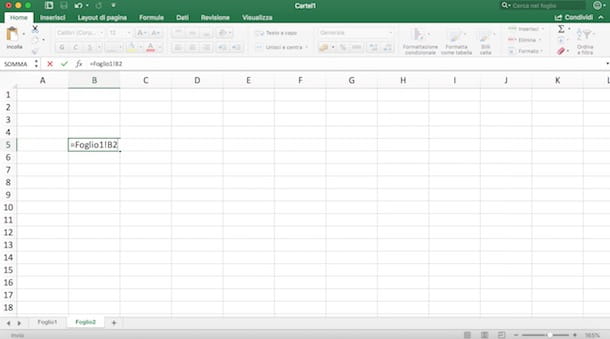
Si Excel est installé sur votre ordinateur ou si vous utilisez la version en ligne du logiciel populaire produit par Microsoft, vous devez savoir que la procédure de copier automatiquement une cellule dans une autre feuille Excel est identique.
Pour commencer à utiliser Excel, démarrez le programme sur votre ordinateur ou connectez-vous au site Office pour accéder à la version en ligne du programme. Dans ce dernier cas, appuyez sur le bouton Clients enregistrés, entrez le vôtre Adresse e-mail Outlook.com/Live/Hotmail dans le champ approprié et cliquez sur le bouton Avanti, puis tapez le vôtre Mot de passe, appuie sur le bouton Clients enregistrés pour vous connecter à votre compte et sélectionner l'option Excel disponible sous la rubrique app.
Si, d'autre part, vous lisez ce guide à titre d'information et que vous n'avez pas encore de copie d'Excel sur votre ordinateur et que vous n'avez pas accès à la version en ligne, vous trouverez peut-être utiles mes guides sur la façon de télécharger Excel pour gratuit et comment créer un compte Microsoft avec lequel se connecter à Excel en ligne.
Maintenant, ouvrez le classeur Excel que vous souhaitez modifier en sélectionnant l'option récent si vous avez récemment ouvert le fichier en question, sinon cliquez sur la rubrique Avri et sélectionnez le fichier Excel sur lequel vous souhaitez travailler (si vous utilisez la version en ligne d'Excel, vous devez télécharger le fichier à éditer sur votre espace OneDrive, en le faisant glisser dans la fenêtre du navigateur après vous être connecté au service). Si par contre vous souhaitez mettre en pratique les indications que je vais vous donner sur une nouvelle feuille de travail, cliquez sur l'item nouveau, sélectionnez l'option Cahier de travail vierge et appuie sur le bouton Créer.
Sélectionnez ensuite une case du Feuille1 et entrez le contenu en le tapant au clavier, puis cliquez sur le bouton + présent ci-dessous pour ajouter une nouvelle feuille comme je vous l'ai expliqué dans les paragraphes précédents (ou sélectionnez une nouvelle feuille qui existe déjà). Dans la feuille nouvellement créée, sélectionnez la case où vous souhaitez copier automatiquement le contenu de la cellule d'une autre feuille et entrez la formule = Feuille [numéro] ! [Cellule].
Prenons un exemple pratique pour mieux comprendre. Le contenu que vous souhaitez copier est inséré dans la cellule B4 de la Feuille1 de votre classeur et vous voulez qu'automatiquement, même en cas de variations, le même contenu soit affiché dans la cellule C2 de la Feuille2? Il ne vous reste plus qu'à vous rendre au Feuille2, sélectionnez la cellule C2 et entrez la formule = Sheet1!B4.
Si vous avez changé les noms des feuilles qui composent votre classeur, vous devrez remplacer Feuil1, Feuil2 etc. avec les noms indiqués ci-dessous. Par exemple : si vous avez appelé la feuille Facture, la formule à saisir sera = Facture ! B4, tandis que si le nom de la feuille est composé de plusieurs mots séparés par un espace (Bilan annuel) vous devrez ajouter les guillemets comme ceci = 'Rapport annuel'! B4.
De plus, il sera utile de savoir que la même formule est également valide si la cellule à copier contient également une formule. Si, par contre, vous voulez savoir comment copier facilement le contenu de cellules séquentielles (à la fois horizontalement et verticalement) sans répéter la formule indiquée ci-dessus, il vous suffit de faire une pause avec le pointeur de la souris sur le carré présent dans le coin inférieur droit de la cellule principale et faites-le glisser verticalement ou horizontalement pour le nombre de cellules que vous souhaitez copier automatiquement.
Copier une cellule vers une autre feuille Excel à partir de smartphones et de tablettes
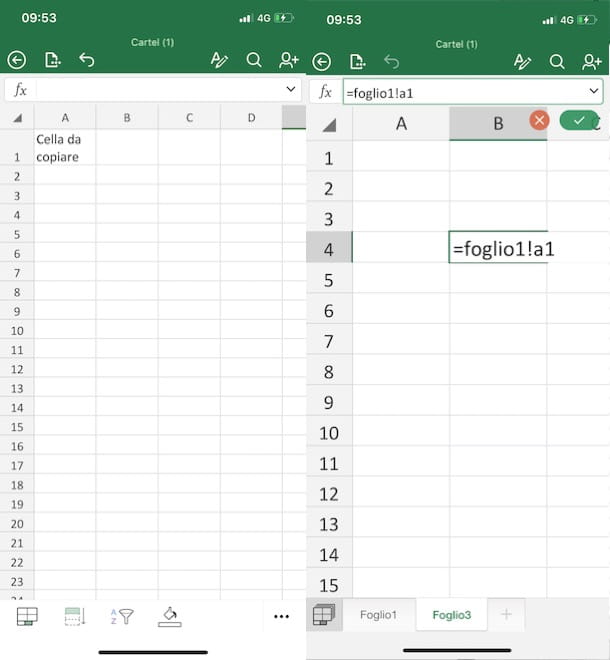
Comme vous le savez bien, Excel est également disponible en tant qu'application pour les appareils Android (également sur les magasins alternatifs) et iOS / iPadOS et la procédure pour copier une cellule vers une autre feuille Excel à partir de smartphones et tablettes il est presque identique à ce qui a été décrit ci-dessus pour l'ordinateur et la version en ligne d'Excel.
Après avoir téléchargé l'application depuis le magasin de votre appareil (elle est gratuite pour les appareils de dimensions égales ou inférieures à 10.1 ″, sinon un abonnement au service est requis Microsoft 365), démarrez-le en appuyant sur son icône (un X sur fond blanc et vert) présent dans l'écran d'accueil.
Maintenant, appuyez sur la voix récent pour ouvrir un fichier récent ou appuyez sur l'élément Avri présent dans le menu ci-dessous pour sélectionner le classeur qui vous intéresse. Sinon, appuyez sur l'élément nouveau et appuyez sur l'option Cahier de travail vierge pour créer une nouvelle feuille de calcul.
Entrez ensuite le contenu dans la cellule qui vous intéresse et notez la position de la case (par exemple, A2, B4, D8 etc.), puis appuyez sur l'icône de suppression carré en bas à gauche et appuyez sur le bouton + pour ajouter une nouvelle feuille. Sélectionnez ensuite la cellule dans laquelle vous souhaitez ajouter automatiquement le contenu de la boîte d'une autre feuille Excel et entrez la formule = [nom de la feuille] ! [Numéro de cellule] ou = '[nom de la feuille]' ! [Numéro de cellule] au cas où le le nom de la feuille était composé de mots et d'espaces.


























